如何在Linux上监视和优化电源使用
-
如何在Linux上监视和优化电源使用
随着越来越多的便携式硬件的兴起,电池优化对于许多用户而言可能是一个挑战。毕竟,笔记本电脑和手持设备的电池使它们具有被称为“便携式”的状态。不幸的是,与大多数操作系统相比,Linux上的电池使用量特别高。这种异常耗电的主要原因之一是,硬件供应商没有为Linux内核开发人员提供必要的文档来创建功耗优化的相关驱动程序。这是因为Linux仅占据台式机技术2%的市场份额。因此,作为Linux用户,我们必须特别关注监视系统上的电源使用情况,并提出优化电池/电源使用情况的方法。本文列出了一些监视和优化Debian 10 Buster系统上电源使用情况的方法。但是,大多数过程可以在几乎所有Linux发行版上复制。
-
通过UI监视详细的电源使用情况
没有比Gnome自己的电源统计工具更好的工具来监视Linux上的电源使用情况。如果您觉得任何程序都在消耗大量电量,或者遇到笔记本电脑电池问题,则可以使用此程序。该实用程序在Debian Stable Main存储库中可用,并且可以通过Debian Software Manager(GUI)和命令行安装。
-
安装Gnome电源统计工具
如果要使用Debian命令行安装该工具,请首先通过Application Launcher搜索打开终端,如下所示:
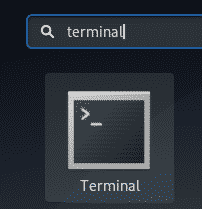
在终端中,以sudo身份运行以下两个命令以安装Power Statistics工具:
$ sudo apt-get update
$ sudo apt-get install gnome-power-manager
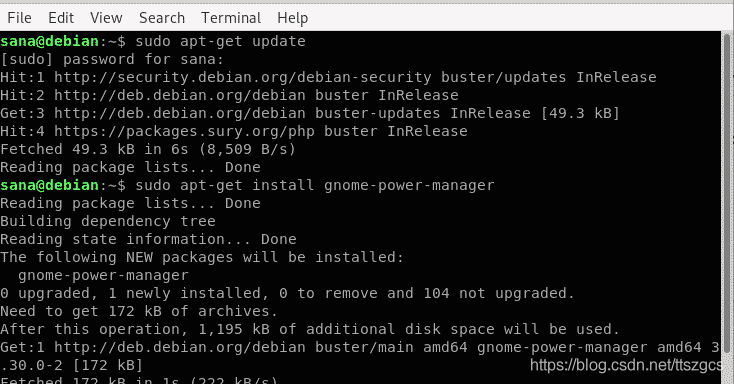
另外,要通过UI安装该软件,请通过“活动”面板/扩展坞打开Debian软件管理器。然后搜索Gnome Power Statistics并安装GNOME开发的统计数据。
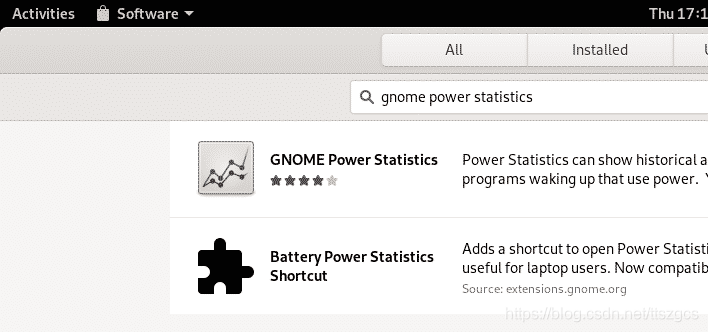
-
查看功率统计
通过Application Launcher搜索启动Power Statistics工具,如下所示:
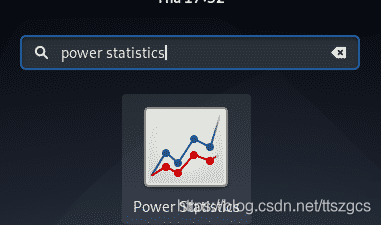
打开工具后,您将能够按如下方式查看交流适配器的详细信息:
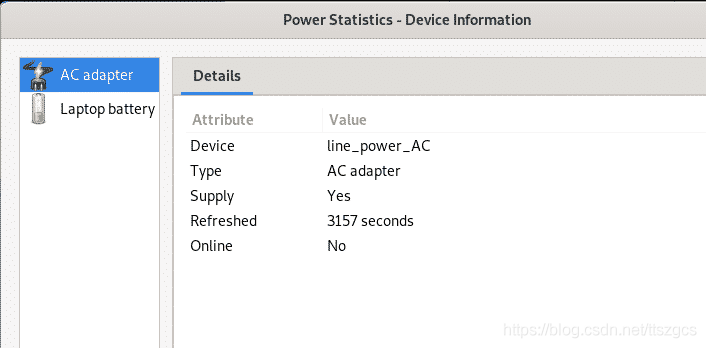
要查看笔记本电脑电池信息,请单击“笔记本电脑电池”选项:
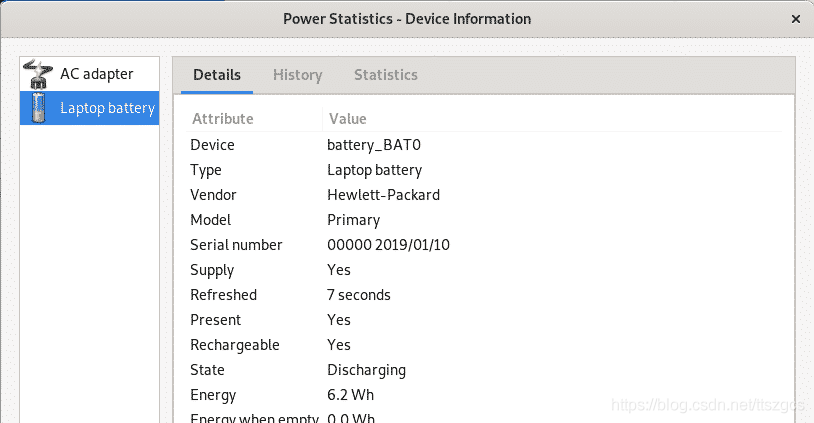
此选项卡上的其他视图(例如“历史记录”和“统计信息”)还提供有关电池使用情况,其运行状况和功能的图形信息。
-
通过命令行监视详细的电源使用情况报告
您可以通过以下几种方式监视电源使用情况,并通过Linux命令行查看电池报告。
- 使用upower实用程序,可以按以下方式监视电源守护程序的活动:
$ upower -monitor-detail
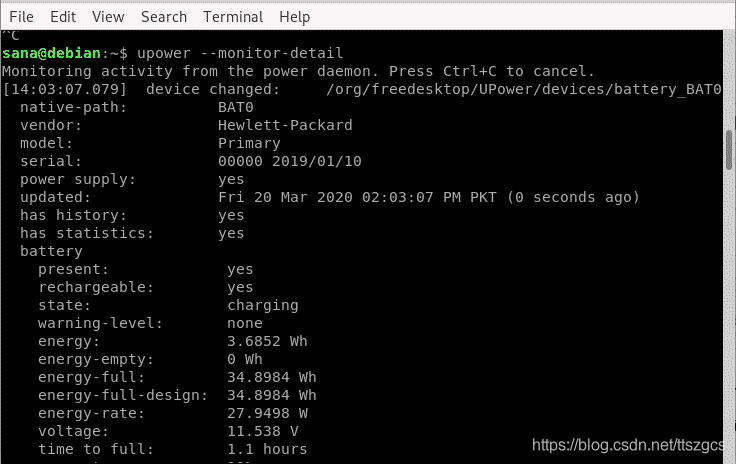
- acpi实用程序通过从/ proc和/ sys文件中获取电池状态和热量信息。这是在系统上安装它的方法:
$ sudo apt-get install acpi
您可以使用以下选项通过acpi查看与电源有关的信息:
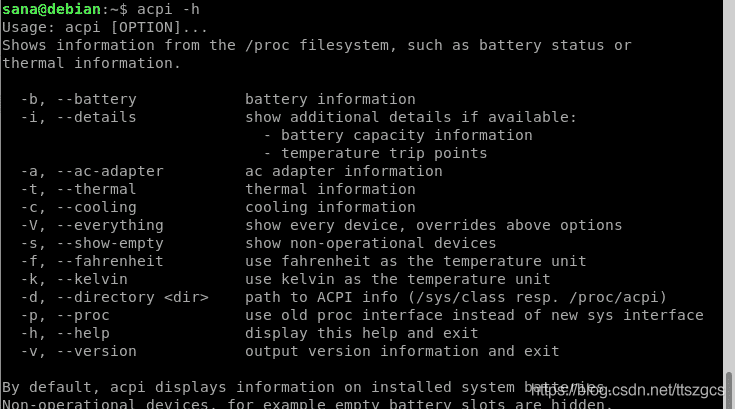
- 如果要监视电池的状态,可以通过运行以下命令来安装Batstat实用程序:
$ git clone https://github.com/Juve45/batstat.git
$ cd batstat/bin/
$ sudo cp batstat /usr/local/bin/
$ sudo chmod +x /usr/local/bin/batstat
然后,运行batstat命令以连续监视电池状态报告:
$ batstat
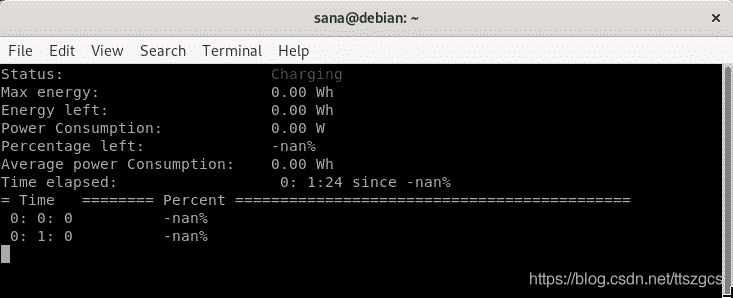
-
在Linux系统上使用更少的电源
这里有一些技巧,通过这些技巧可以确保Linux系统上的电源使用达到最佳状态。
-
方法1:限制屏幕亮度
高亮度级别可以为您的电源使用提供很好的工具,无论是交流电还是电池。如果将屏幕的亮度级别调整为尽可能低的值,则会发现系统使用的功率存在显着差异。在Debian和Ubuntu上,您会看到“屏幕亮度”是可以在系统设置的“节能”下进行的第一个可调设置。
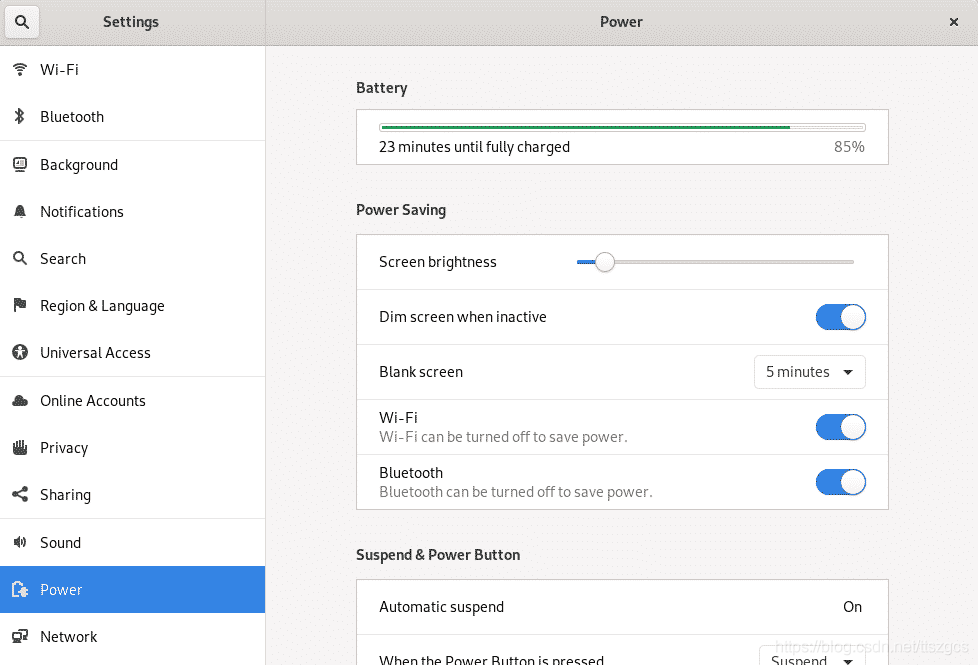
其他有用的方法是在不活动时使屏幕变暗,如果可能,请关闭WiFi和蓝牙,并在x分钟不活动时切换到黑屏。
-
方法2:限制USB设备
USB设备没有自带电源。连接到系统的USB设备的数量越多,它们在系统电源上的泄漏就越多。如果要优化电源使用/电池寿命,请尽量减少USB设备的数量。
-
方法3:启用TLP
TLP是一种开源且功能丰富的工具,可用于Linux系统上的电源优化。您可以根据其易用性使用其CLI或GUI。在系统上启用TLP时,它会根据您的操作系统和基础计算机来优化功耗。这是通过命令行安装的方法:
$ sudo apt-get install tlp

完成后,您可以通过以下命令启动TLP
$ sudo tlp start

为了通过TLP查看系统和电源统计信息,请运行以下命令:
$ sudo tlp-stat -s
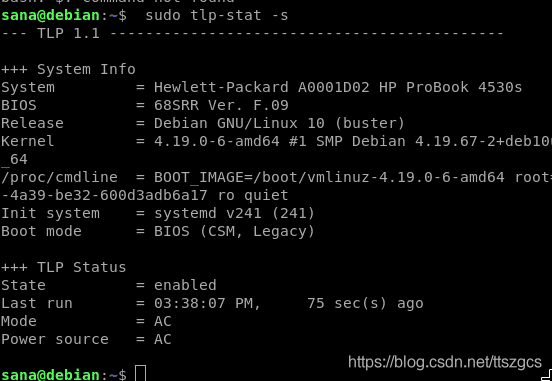
-
方法4:禁用屏幕保护程序
屏幕保护程序和屏幕保护程序软件在您的系统上消耗了很多功能,尤其是在运行带有大量图形的程序时。我们建议您删除任何此类额外的软件,并通过运行以下命令来禁用默认的屏幕保护程序应用程序:
$ xset s off
但是,这将关闭当前登录会话的屏幕保护程序。要永久禁用屏幕保护程序,请通过以下命令打开.xsession文件:
$ sudo nano $HOME/.xsession
然后,添加以下行并保存文件:
xset s off
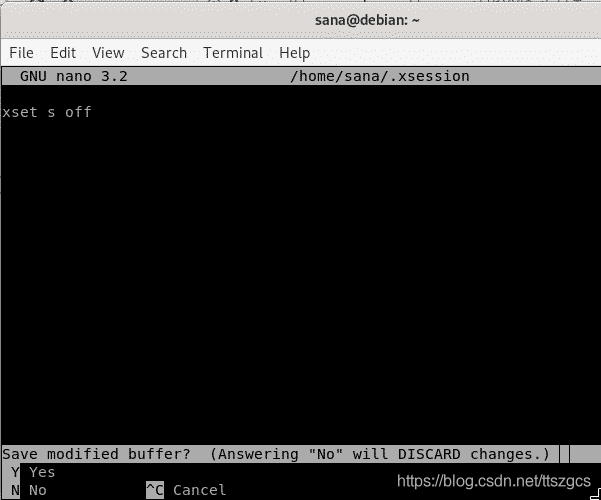
重新启动系统以使更改生效。
-
方法5:使用轻量级软件
使用powertop实用程序,您可以确定哪个软件对您的电源使用造成负担。您可以通过以下命令安装实用程序:
$ sudo apt install powertop
一旦了解了系统上的笨拙大象,如果它们造成的负担比减轻负担更大,您就可以摆脱它们。
这是您有关监视和管理Linux系统上的电源的全部知识。如果您使用电池而不是交流电来运行系统,这将特别有用。


